win7系统如何安装pdf虚拟打印机
- 王林原创
- 2020-01-07 11:07:398839浏览

首先,点“开始”菜单,再点“设备和打印机”,打开之后就点“添加打印机”
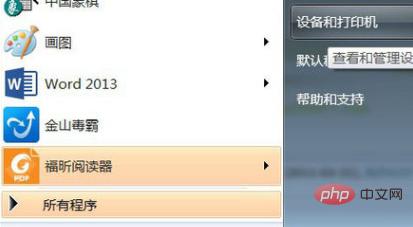

接着,再点“添加本地打印机”
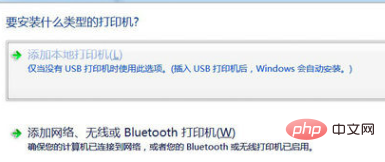
然后在“使用现有的端口”里点“file:(打印到文件)”
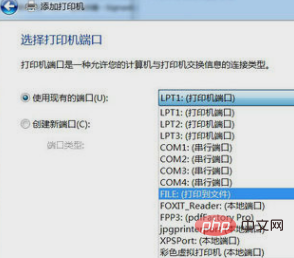
接着在厂商里点“generic”,在设备点“MS Publisher imagesetter”
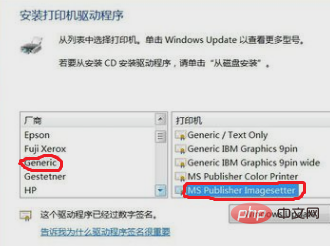
接着,“键入打印机名称”,可以取为:“彩色虚拟打印机”、“PDF彩色虚拟打印机”等
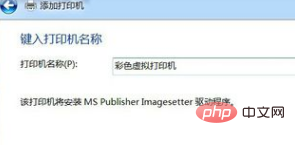
然后,选择是否“共享”选项
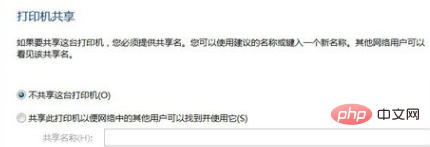
接着,再选择是否“设为默认打印机”后,点击“完成”
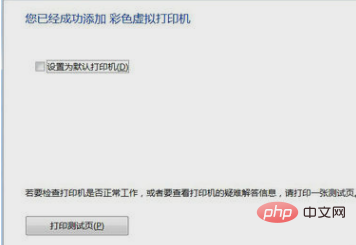
接着查看“设备和打印机”,就可以看到已经添加了一个“彩色虚拟打印机”
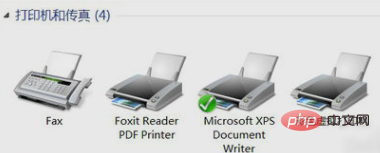
相关文章教程推荐:windows教程
以上是win7系统如何安装pdf虚拟打印机的详细内容。更多信息请关注PHP中文网其他相关文章!
声明:
本文内容由网友自发贡献,版权归原作者所有,本站不承担相应法律责任。如您发现有涉嫌抄袭侵权的内容,请联系admin@php.cn
上一篇:win7系统E盘消失下一篇:win7实现无线投屏到电视